Kodėl negaliu rasti savo kontaktų „Signal“?

Jei signalas negali nuskaityti jūsų kontaktų, įsitikinkite, kad programai leidžiama pasiekti jūsų kontaktus, ir patikrinkite, ar nėra naujinimų.
Pranešimai yra tam, kad mums padėtų. Be jų praleistumėte svarbius dalykus, kuriuos turite žinoti dirbant. Kai kurie pranešimai, pvz., signalas, siunčiamas, kai prisijungia jūsų kontaktas, gali palaukti.
Jei retkarčiais gaunate pranešimą, pranešimai gali neerzinti. Tačiau kartais jie gali šiek tiek išeiti iš rankų ir gali labai atitraukti dėmesį. Tai ypač aktualu, jei norite peržiūrėti kiekvieną pranešimą, kad neįtrauktumėte nieko svarbaus. Taigi, kaip galite išjungti signalo pranešimus, kai kontaktas prisijungia?
Telegrama daro tą patį. Kai vienas iš jūsų kontaktų prisijungs prie susirašinėjimo paslaugos, gausite pranešimą. Su signalu viskas nesiskiria. Kai kas nors iš jūsų kontaktų sąrašo prisiregistruoja naudoti „Signalą“, gausite pranešimą.
Kai kurie vartotojai mėgsta gauti pranešimus, nes gali žinoti, su kuo gali pradėti siųsti pranešimus programoje. Tačiau kiti vartotojai nori peržiūrėti savo kontaktų sąrašą, kad sužinotų, kas naudojasi pranešimų programa.
Norėdami susidoroti su mažiau trukdžių ir išjungti jo pranešimus, atidarykite Signal ir bakstelėkite savo profilio nuotrauką ekrano viršuje, kairėje. Tai nukreips jus į signalo nustatymus. Dabar eikite į Pranešimai.
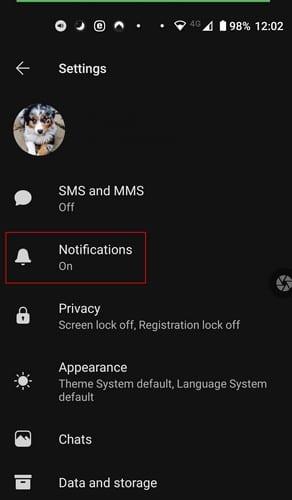
Pačioje parinkčių apačioje pamatysite parinktį Kontaktas prisijungė prie signalo.
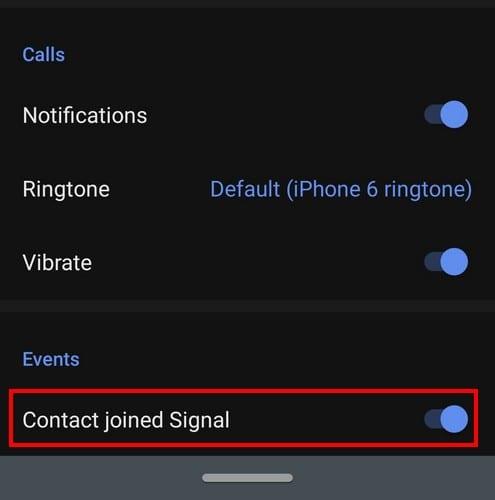
Tai viskas. Išjungę šią funkciją nebegausite pranešimų, kad vienas iš jūsų kontaktų prisijungė prie „Signal“. Vienintelis būdas nuo šiol sužinoti, ar turite kontaktą „Signal“, yra tada, kai bakstelėsite pieštuko piktogramą, kad sukurtumėte pranešimą.
Jei kada nors apsigalvosite ir norėsite vėl naudoti šią parinktį, turėsite atlikti tik tuos pačius veiksmus. Vėl įjunkite parinktį ir pradėsite gauti pranešimą, kai draugas ar šeimos narys prisijungs prie signalo.
Kai kurie vartotojai gali manyti, kad žinutės, kurią gaunate kontaktui prisijungus prie signalo, negalite išjungti. Kad tai kažkas, jiems teks susidurti tol, kol naudosis programa. Praneškite jiems, kad tai netiesa, ir pasidalykite su jais šia mokymo programa, kad parodytumėte, kaip lengva ją išjungti. Ar signalo pranešimas apie naują kontaktą blaško dėmesį? Pasidalykite savo mintimi toliau pateiktuose komentaruose.
Jei signalas negali nuskaityti jūsų kontaktų, įsitikinkite, kad programai leidžiama pasiekti jūsų kontaktus, ir patikrinkite, ar nėra naujinimų.
Jei signaliniai skambučiai neskambės „Android“ ar „iOS“, išjunkite režimą „Netrukdyti“. Be to, išjunkite akumuliatoriaus tausojimo priemonę ir atnaujinkite programą.
Sužinokite, kaip galite apsaugoti savo „Telegram“ ir „Signal“ paskyrą pakeisdami šias saugos parinktis. Padėkite išvengti nepageidaujamų grėsmių.
Pažiūrėkite, kaip paprasta išjungti skaitymo kvitus „Signal“. Užtenka vos kelių žingsnių.
Apsaugokite „Signal“ pranešimus, kad juos neskaitytų netinkami žmonės, prie „Signalo“ pridėdami ekrano užraktą. Štai žingsniai, kuriuos reikia atlikti.
Jei negalite sukurti naujos grupės „Signal“, patikrinkite, ar tai laikina klaida. Signalas gali jau pripažinti problemą.
Jei signalas užstringa ir sako, kad nepavyko užbaigti operacijos, iš naujo paleiskite telefoną ir patikrinkite, ar nėra programos ir „Android“ naujinių.
Jei signalo vaizdo skambučio kokybė tikrai prasta, atnaujinkite programą, prijunkite telefoną ir perjunkite į „Wi-Fi“ ryšį.
Jei signalas negali siųsti ar gauti pranešimų, išvalykite talpyklą, naudokite kitą ryšį ir iš naujo įgalinkite programos leidimus.
Sužinokite, kaip galite išnaudoti visas nuotraukas redaguodami naudodami signalą. Kokias galimybes ji siūlo?
Pašalinkite nereikalingus pranešimus, pvz., kai kontaktas prisijungia prie signalo. Pašalinkite nepageidaujamus trukdžius.
Jei signalas nesiunčia nuotraukų ir vaizdo įrašų, atnaujinkite programą, patikrinkite failo dydžio apribojimus (6 MB nuotraukoms ir 30–200 MB vaizdo įrašams).
Apsaugokite neskelbtiną informaciją įjungdami dingstančius pranešimus „Signal“. Peržiūrėkite veiksmus, kuriuos turite atlikti.
Sužinokite, kur galite rasti „Signal“ lipdukus ir kaip įdiegti daugiau.
Jei negalite prisijungti prie grupės „Signal“, įdiekite naujausią programos versiją, atsiekite visus įrenginius ir iš naujo paleiskite „Android“ įrenginį.
Jei signalas nesiunčia patvirtinimo kodo, patikrinkite tinklo aprėptį. Tada būtinai leiskite SMS žinutes iš nežinomų siuntėjų.
Įvedę root teises į „Android“ telefoną, gausite visišką prieigą prie sistemos ir galėsite paleisti daugybę programų, kurioms reikalinga root teisė.
„Android“ telefono mygtukai skirti ne tik garsumui reguliuoti ar ekranui pažadinti. Atlikus kelis paprastus pakeitimus, jie gali tapti sparčiaisiais klavišais, skirtais greitai nufotografuoti, praleisti dainas, paleisti programas ar net įjungti avarines funkcijas.
Jei palikote nešiojamąjį kompiuterį darbe ir turite skubiai išsiųsti ataskaitą viršininkui, ką daryti? Naudokite išmanųjį telefoną. Dar sudėtingiau – paverskite telefoną kompiuteriu, kad galėtumėte lengviau atlikti kelias užduotis vienu metu.
„Android 16“ turi užrakinimo ekrano valdiklius, kad galėtumėte keisti užrakinimo ekraną pagal savo skonį, todėl užrakinimo ekranas yra daug naudingesnis.
„Android“ vaizdo vaizde režimas padės sumažinti vaizdo įrašą ir žiūrėti jį vaizdo vaizde režimu, žiūrint vaizdo įrašą kitoje sąsajoje, kad galėtumėte atlikti kitus veiksmus.
Vaizdo įrašų redagavimas „Android“ sistemoje taps lengvas dėka geriausių vaizdo įrašų redagavimo programų ir programinės įrangos, kurią išvardijome šiame straipsnyje. Įsitikinkite, kad turėsite gražių, magiškų ir stilingų nuotraukų, kuriomis galėsite dalytis su draugais „Facebook“ ar „Instagram“.
„Android Debug Bridge“ (ADB) yra galinga ir universali priemonė, leidžianti atlikti daugybę veiksmų, pavyzdžiui, rasti žurnalus, įdiegti ir pašalinti programas, perkelti failus, gauti šaknines ir „flash“ ROM kopijas, kurti įrenginių atsargines kopijas.
Su automatiškai spustelėjamomis programėlėmis. Jums nereikės daug ką daryti žaidžiant žaidimus, naudojantis programėlėmis ar atliekant įrenginyje esančias užduotis.
Nors stebuklingo sprendimo nėra, nedideli įrenginio įkrovimo, naudojimo ir laikymo būdo pakeitimai gali turėti didelės įtakos akumuliatoriaus nusidėvėjimo sulėtinimui.
Šiuo metu daugelio žmonių mėgstamas telefonas yra „OnePlus 13“, nes be puikios aparatinės įrangos, jis taip pat turi jau dešimtmečius egzistuojančią funkciją: infraraudonųjų spindulių jutiklį („IR Blaster“).























